在使用电脑的时候,我们需要经常连接一些打印机、扫描仪、无线网卡的等外部设备,在安装这些硬件时系统就会提示需要安装对应的驱动。对此,我给大家整理了安装设备驱动的详细步骤。
近来有不少网友询问驱动程序的安装方法,其实安装驱动还是比较简单的,在我们系统中就有专门安装驱动的工具。我给大家带来了安装驱动程序的方法,希望能帮助到各位
1、右击计算机图标,选择管理

如何安装驱动电脑图解-1
2、然后点击左侧的设备管理器
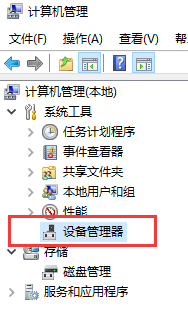
安装驱动电脑图解-2
3、点击需要安装的设备,为安装或者安装的驱动不正确就会出现黄色的感叹号!
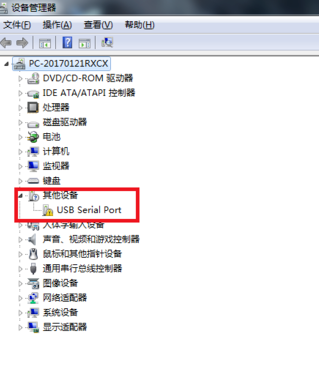
驱动安装教程电脑图解-3
4、右击这个设备名,选择<属性>。
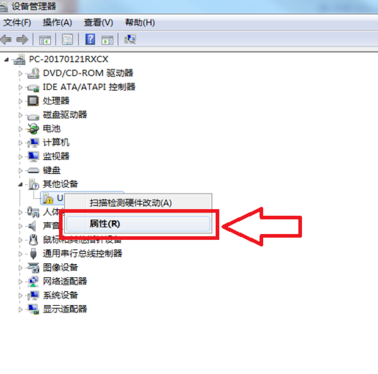
驱动安装教程电脑图解-4
5、点击上方的<驱动程序>选项卡,点击<更新驱动程序选项>。
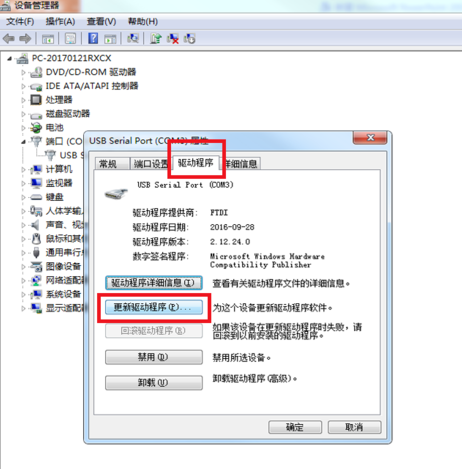
安装驱动电脑图解-5
6、在电脑联网的状态下选择<自动搜索更新的驱动程序软件>
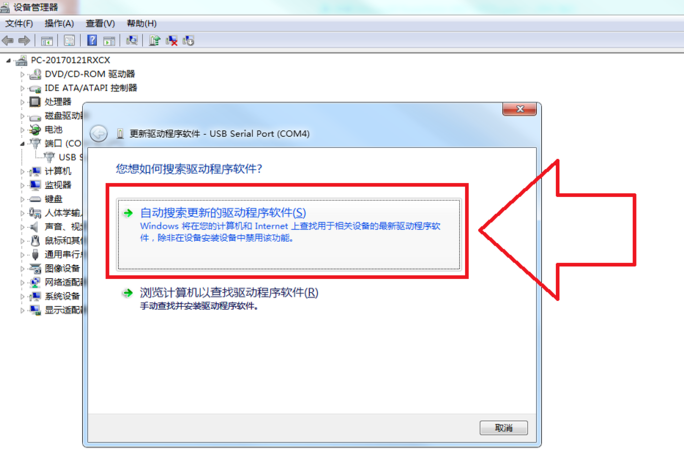
驱动电脑图解-6
7、,如果下载好了驱动程序也可以点击浏览计算机查找驱动程序,找到驱动程序进行安装。
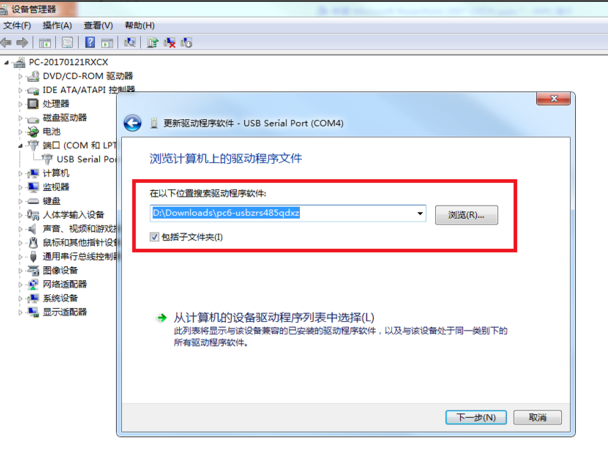
如何安装驱动电脑图解-7

驱动安装教程电脑图解-8
以上就是安装驱动的方法了,是不是很简单呢?

在使用电脑的时候,我们需要经常连接一些打印机、扫描仪、无线网卡的等外部设备,在安装这些硬件时系统就会提示需要安装对应的驱动。对此,我给大家整理了安装设备驱动的详细步骤。
近来有不少网友询问驱动程序的安装方法,其实安装驱动还是比较简单的,在我们系统中就有专门安装驱动的工具。我给大家带来了安装驱动程序的方法,希望能帮助到各位
1、右击计算机图标,选择管理

如何安装驱动电脑图解-1
2、然后点击左侧的设备管理器
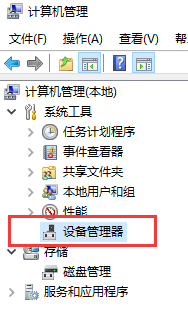
安装驱动电脑图解-2
3、点击需要安装的设备,为安装或者安装的驱动不正确就会出现黄色的感叹号!
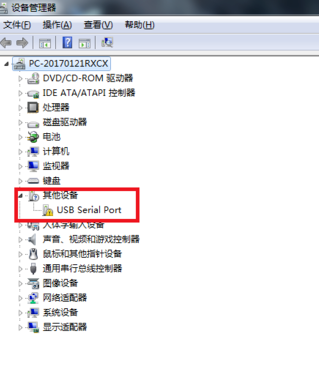
驱动安装教程电脑图解-3
4、右击这个设备名,选择<属性>。
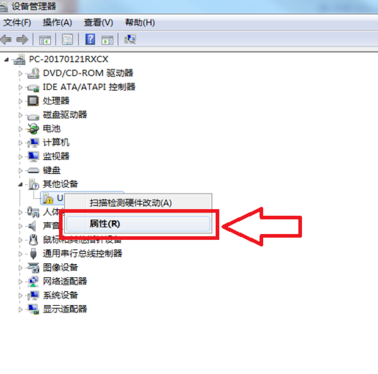
驱动安装教程电脑图解-4
5、点击上方的<驱动程序>选项卡,点击<更新驱动程序选项>。
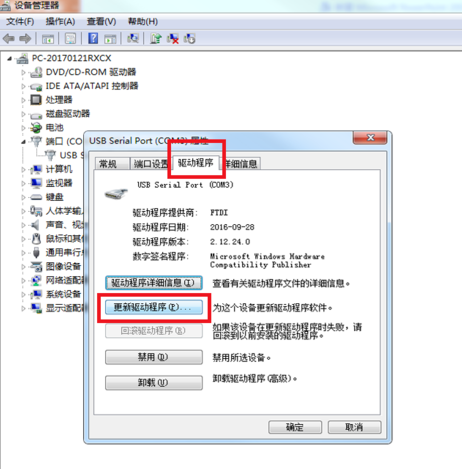
安装驱动电脑图解-5
6、在电脑联网的状态下选择<自动搜索更新的驱动程序软件>
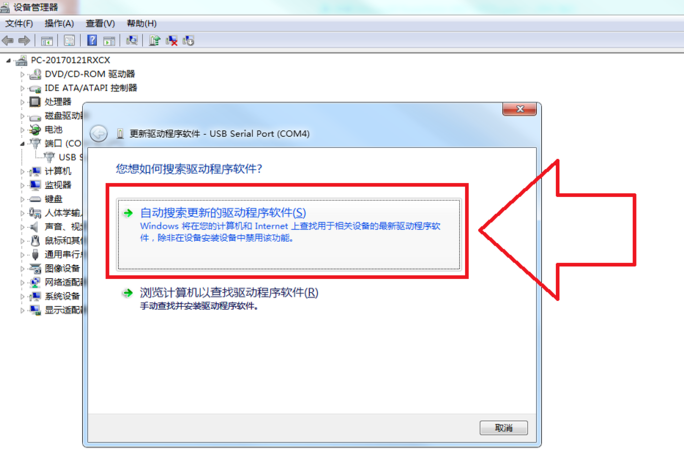
驱动电脑图解-6
7、,如果下载好了驱动程序也可以点击浏览计算机查找驱动程序,找到驱动程序进行安装。
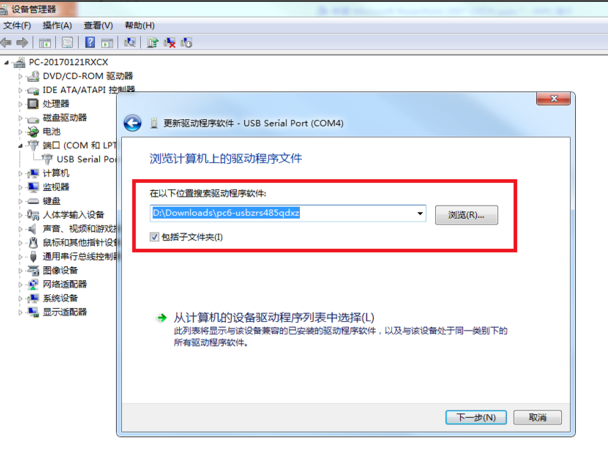
如何安装驱动电脑图解-7

驱动安装教程电脑图解-8
以上就是安装驱动的方法了,是不是很简单呢?




